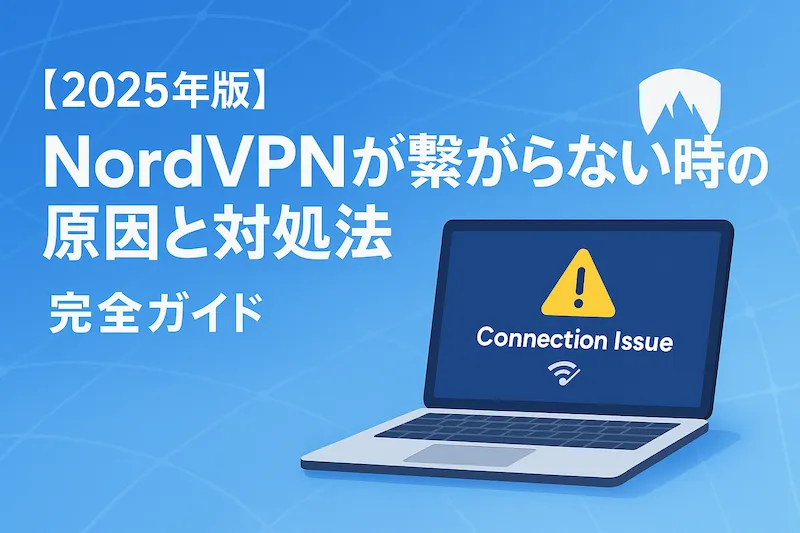NordVPNが突然繋がらなくなると、セキュリティやプライバシーの面で不安が高まります。
この記事では、なぜ接続できなくなるのか、その原因と対処法を詳しく解説します。デバイス別の対策や他社VPNの紹介も含めて解説しますので、ぜひ参考にしてください。
【原因】NordVPNが繋がらない時に確認すること

NordVPNが繋がらなくなる原因は多岐にわたります。
インターネット接続の基本的な問題からデバイス設定、VPN固有の制限など、複数の要因が絡み合っていることも少なくありません。ここでは、特に見落としがちな原因を分かりやすく解説します。
原因をきちんと把握することで、よりスムーズに問題解決へと進むことができます。NordVPNが繋がらないと感じたら、まずはここで紹介するチェックポイントを一つずつ確認してください。
インターネット接続が不安定
インターネット接続が不安定だと、VPN以前に通信自体が途切れやすくなります。
回線速度が極端に遅かったり、接続先のサーバーとの通信が途絶したりすると、NordVPNが正常に機能しにくくなります。Wi-Fiを使っている場合は、電波が弱いエリアにいないか確認してください。
壁や家電製品の干渉が原因で、電波状態が悪化していることもあります。有線接続が可能な環境なら、LANケーブルを直接パソコンに繋ぐことで通信が安定しやすくなるでしょう。
また、プロバイダの回線速度や混雑状況も影響します。
特に夜間や週末など、多くの人が利用する時間帯は回線全体が混み合い、速度が落ちるケースがあります。そのため、時間をずらして接続を試すのも一案です。通信速度の診断ツールを活用し、まずは自宅のネット回線自体に問題がないか調べてみてください。
サーバーやネットワークの不具合
NordVPN側のサーバーにトラブルが発生している場合や、ユーザーが集中的に特定のサーバーに接続している場合も、繋がらない原因となります。
VPNは世界中に設置されたサーバーを経由しますが、サーバーがメンテナンス中であったり、一時的に負荷が集中したりすると接続が不安定になります。特に人気地域のサーバーは利用者数も多いため、混雑によって速度が落ちたり、繋がりにくくなったりすることがあります。
このような状況を確認するには、公式サイトやNordVPNアプリのサーバーステータスをチェックするのが有効です。トラブルやメンテナンス情報が公開されている場合があります。
サーバーの混雑が原因であれば、別の国や地域のサーバーを選択するなどの回避策を試してみましょう。
ルーターの設定に問題がある
自宅やオフィスのルーター側にVPN接続に関する設定が施されていないケースも考えられます。
特に、特殊なポートをブロックするセキュリティ設定やファイアウォール機能を使っている場合、NordVPNが正常に通信できない可能性があります。ルーターの管理画面にアクセスし、VPNパススルー機能が有効化されているかをまず確認してください。
VPNパススルーが無効になっていると、VPN通信が弾かれて繋がらない原因になります。
また、ルーターのファームウェアが古いバージョンの場合、VPNとの相性が悪いことがあります。ファームウェアアップデートを行うことで不具合が解消されるケースもあるため、ルーターのメーカー公式サイトから最新の情報を入手してみましょう。
さらに、複数のルーターを重ねて使っている場合、NAT設定が原因で通信が安定しないこともあります。
機器の配線を見直し、一度シンプルな環境で接続を試すのもおすすめです。
DNS設定が正しくない
DNSとは、インターネット上での住所録のような役割を持つシステムです。
これが正しく機能していないと、アクセス先が変わってしまったり、そもそも接続できなかったりします。VPNを使うとDNSも変わることがありますが、途中で何らかの設定変更が行われたり、ほかのソフトウェアがDNSを上書きしたりすることで、NordVPNが繋がりにくくなる場合があります。
対処としては、WindowsやmacOSのネットワーク設定を開き、DNSサーバーの設定を自動取得に戻す方法が一般的です。
また、NordVPNのアプリ上でDNSを指定している場合は、そこに誤りがないか再度チェックしてみてください。Google Public DNSなどを活用する方法もありますが、最初は公式推奨の設定を優先してみるとトラブルシュートがスムーズになります。
VPNの使用が制限されている地域で接続している
一部の国や地域ではVPNそのものが規制対象になっている場合があります。
中国や中東の一部地域など、インターネット検閲が厳格に行われている場所では、NordVPNが繋がりにくいことが知られています。このような地域に滞在している、またはそのような地域経由のサーバーに接続していると、通信制限によってVPN接続がブロックされる可能性があります。
もし自分が海外に滞在している際に接続ができないなら、NordVPN公式が推奨している「Obfuscated servers(難読化サーバー)」や特別設定を試してみると改善する場合があります。
旅行前に目的地のインターネット事情を調べておくことで、スムーズにVPNを使えるよう備えておくと安心です。
VPNプロトコルの選択が正しくない
NordVPNでは主にOpenVPNやIKEv2、NordLynxなど複数のVPNプロトコルを選ぶことができます。
これらのプロトコルを不適切に選んでいると、通信速度が遅くなったり、接続が切れやすくなったりする場合があります。特に古いOSや、互換性の問題がある環境では、最新のプロトコルを使うと繋がりにくくなるケースがあります。
アプリの設定画面でプロトコルを変更してから再度接続を試すと、突然安定することがあります。
どのプロトコルが最適かは利用環境や回線、OSによって異なりますので、複数を試して自分の環境に合ったものを選んでください。NordVPNが提供するNordLynxは速度とセキュリティのバランスが良いと評判ですが、すべての環境で完璧というわけではない点に注意です。
同時に接続できるデバイス数を超えている
NordVPNは通常、1つのアカウントで複数デバイスの同時接続が可能です。
しかし、契約プランの上限台数を超えて接続してしまうと、エラーが発生し、どの端末からもVPNに繋がらない状況に陥ります。例えば、契約で6台までとなっているところを7台以上接続すると、無効な接続として扱われるケースがあるのです。
もし家族や友人とアカウントを共有しているならば、だれかがすでに複数のデバイスで接続していないか確認してください。設定画面や公式サイトのアカウントページでは、現在使用中のデバイスをチェックできる場合があります。
不要な接続を解除し、改めて接続し直すだけで問題が解決することも少なくありません。
NordVPNが使用しているポートが開いていない
ファイアウォールやルーターの設定で特定のポートが閉じていると、NordVPNが正常に通信できません。
VPNプロトコルによって使用するポート番号が異なるため、アプリ設定で選択したプロトコルが使うポートがブロックされている可能性があります。パソコンのファイアウォールやセキュリティソフトで、特定の通信ポートを制限していないか確認してください。
また、企業や学校などのネットワークを利用している場合、管理者がVPN利用を制限しているケースがあります。
ネットワークルールによってVPNに必要な通信が遮断されていると、接続できないだけでなく、疑似的に接続されているように見えても実際には利用できていない場合があります。もし職場や学校でVPNを使用する際は、管理者に確認するなどの対策を取りましょう。
NordVPNアプリが正しく動作していない
NordVPNアプリ自体にバグや不具合が発生している場合、繋がらなくなることがあります。
特にアプリのバージョンが古いままで使っていると、セキュリティ面だけでなく互換性や動作安定性も損なわれる場合があります。アプリ内での設定変更やキャッシュの蓄積が原因で不具合を引き起こすことも珍しくありません。
アプリを再起動したり、ログアウトとログインをし直したりすると改善することがあります。
また、最新バージョンがリリースされていないかどうかを定期的にチェックし、アップデートを欠かさず行うのがおすすめです。万が一、アップデートをしても問題が解消しない場合は、一度アンインストールしてから再度インストールしてみると、初期設定に戻って不具合が解決することがあります。
NordVPNアカウントの認証情報が正しくない
使用しているアカウントのメールアドレスやパスワードが間違っていたり、有効期限が切れていたりすると接続できません。
自分では正しく入力しているつもりでも、大文字小文字の違いや全角半角の入力ミスが起きている場合もあります。特にパスワードマネージャーを利用している場合は、更新したパスワードが同期されていないケースもあるため注意が必要です。
また、課金の更新を失念しているとアカウントが停止され、接続できなくなることがあります。
定期プランならカードの有効期限切れが原因になりやすいので、NordVPNの公式サイトからアカウント情報をチェックしてみてください。
使用期限や支払い情報に問題がないかを確認し、それでも接続できないならパスワードリセットを検討しましょう。
NordVPNが繋がらない時の対処法
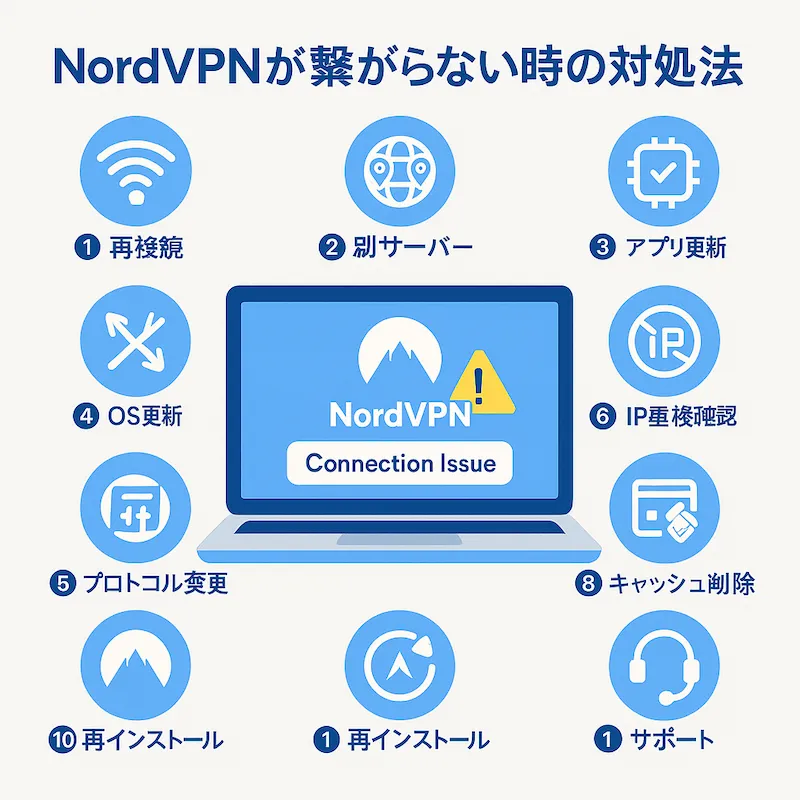
ここからは実際に試せる対処法を紹介します。インターネット接続を見直す基本的な作業から、アプリの再インストールまで、幅広い手順を網羅しています。
一つひとつ順番に試すことで、原因を特定しやすくなり、効率的に問題を解決できます。焦らず手順を進めれば、多くのケースで繋がるようになるはずです。
インターネットに再接続する
まずは最も基本的な作業として、ネット回線を一度切断して再接続します。
Wi-Fiを使用している場合は、ルーターの電源を一旦落としてから数十秒待ち、改めて電源を入れるといったリブートを行いましょう。有線LANの場合は、ケーブルを挿し直してみるだけでも、案外トラブルが解決することがあります。
ネットワーク機器が長時間動作していると、キャッシュの蓄積や一時的なエラーが発生する場合があります。再接続によってこれらをリセットし、VPN接続も安定する可能性が高いです。
また、スマートフォンやタブレットであれば、機内モードのオンオフを試すと回線がリフレッシュされます。単純な方法ですが、これが功を奏するケースは意外と多いので、最初に試してみることをおすすめします。
別のサーバーに接続する
VPNサーバーが過負荷やメンテナンス中の場合、特定のサーバーへは繋がりにくくなります。
そのため、NordVPNアプリで異なる地域のサーバーに切り替えてみてください。
国を大きく変えてみると回線状況も異なるため、より安定した接続が期待できます。日本国内サーバーに集中しているなら、近隣のアジア地域や欧米のサーバーを試すと改善することもあります。
ただし、地域を切り替えるとアクセス先のサイトの表示言語や、地理的制限があるコンテンツの視聴可否が変わる場合があります。これらの制約を理解したうえで、繋がらないときは複数のサーバーを試してみることをおすすめします。
NordVPNアプリ上で「Quick Connect」を使う方法もありますが、手動で選んだサーバーのほうが空いている場合もあります。状況に応じて最適なサーバーを探してみてください。
VPNのソフトウェア・アプリが最新か確認する
古いバージョンのNordVPNアプリを使い続けていると、セキュリティ更新やバグ修正が反映されておらず、接続の不安定さにつながりやすいです。
最新バージョンではプロトコル面の改良やサーバーへの接続最適化が進んでいるため、更新するだけで問題が解消されることも多々あります。常に最新の状態を保つように心がけてください。
アプリの設定画面や公式サイトから更新の有無をチェックできます。
自動更新をオンにしておけば、リリースされた最新バージョンを見逃す心配もありません。外部サイトや非公式のソースからダウンロードした場合は、不正なバージョンや改ざんされたアプリを使用している可能性も否定できません。
信頼できる公式経路でのアップデートが望ましいです。
OSが最新か確認する
使っているデバイスのOSが古いままでは、VPNだけでなくさまざまなアプリが互換性の問題を起こすことがあります。
WindowsやmacOS、iOS、Androidはいずれも定期的にアップデートが行われ、セキュリティパッチや通信プロトコルの改善が適用されています。
これらの恩恵を受けていないと、NordVPNだけでなく他のVPNサービスでも接続しづらくなる場合があります。
OSアップデートはリスクもあるため、事前にバックアップを取るなどの対策は必要ですが、基本的には最新の状態に保つことが推奨されます。
特にVPNを利用するユーザーは、セキュリティリスク回避のためにもOSアップデートをこまめに行い、安心して利用できる環境を整えましょう。
VPNプロトコルを変更する
一つのプロトコルでうまくいかなくても、別のプロトコルでは難なく接続できるケースも多いです。
NordVPNでは、アプリの設定からOpenVPN(TCP/UDP)、IKEv2、NordLynxなどを切り替えることができます。
試す順番としては、まず安定性の高いIKEv2やOpenVPNを選び、それでもダメならNordLynxを試すといった流れがよいでしょう。
プロトコルを変更する際は、一度VPNを切断して設定を切り替えてから、改めて接続し直すのを忘れないようにしてください。
混在状態で接続を試すと、設定変更が正しく適用されないまま再接続されることがあります。自分の環境に合ったプロトコルを把握しておくと、今後トラブルに直面したときにも役立ちます。
IPアドレスが重複してないか確認する
社内LANや家庭内ネットワークで、複数の機器が同じIPアドレスを割り当てられているとネットワーク競合が生じます。
VPN接続時に異常が起きる原因にもなるため、DHCPサーバーの設定や各デバイスの手動IP設定を見直してください。IPの重複は普段のインターネット利用でもトラブルを招くので、早急な対処が必要です。
ルーターを再起動すれば自動で割り当て直してくれるケースもあります。
ただし、固定IPを手動で設定している端末がある場合は、その端末のIPアドレスを別の範囲に変更するなどの工夫が必要です。
IP重複を解消してからNordVPNを試すと、あっさり接続できる場合があるので、見逃さずにチェックしてみましょう。
パケットロスを軽減する
通信経路が混雑していたり、不良ケーブルを使っていたりすると、データが正しく届かずパケットロスが発生することがあります。
VPNは暗号化の分、少しの通信遅延でも大きく影響を受けやすいため、パケットロスによって接続が途切れがちになる場合があります。回線速度テストやパケットロス測定ツールを活用して、まずはネットワーク品質を確かめてください。
もし有線環境であれば、LANケーブルをカテゴリ6以上に交換するなど、物理的な部分を見直すと改善する可能性があります。Wi-Fiの場合はルーターとの距離を近づけたり、中継機を導入したりして電波状態を良くするのがポイントです。
環境を整えたうえでNordVPNに接続すると、安定性が高まるケースが多く見られます。
ブラウザのキャッシュをクリアする
VPN接続時、ブラウザに残った古いキャッシュやクッキーが原因で、特定のサイトにアクセスできなくなることがあります。
一時ファイルが競合を起こし、VPN経由の通信を正常に処理できないケースがあるのです。
ChromeやFirefoxなど、どのブラウザでも設定メニューからキャッシュのクリアができますので、一度試してみるとよいでしょう。
キャッシュクリア後は、ブラウザの再起動を忘れないようにしてください。
再起動しないと古いセッション情報が残り、問題が解決しないままになる場合があります。特に「nordvpn google 繋がらない」というケースでは、ブラウザ周りのキャッシュや拡張機能が原因になりやすいので注意してみてください。
ファイアウォールやアンチウイルスソフトウェアを一時的に無効にする
セキュリティ対策として導入されるファイアウォールやアンチウイルスソフトが、VPN通信をブロックしている可能性も否定できません。
アプリやプロトコルごとに許可設定をしなければならないものもあります。
問題解決の手がかりとして、一時的にこれらを無効にしてからVPN接続を試してください。
ただし、無効にすることでセキュリティリスクが高まる点に注意してください。
テストが終わったら速やかに元の状態に戻すことが大切です。もし無効にして問題なく接続できたら、例外設定の追加やVPN専用の許可ルールを設けるなど、安全面と利便性のバランスを取った設定を行いましょう。
NordVPNアプリケーションを再インストールする
いろいろ試しても改善しない場合は、一度アプリをアンインストールして再インストールする手段もあります。
アプリのデータが破損していたり、不具合を起こすファイルが残っていることがあるからです。
アンインストール前に設定やログイン情報をメモしておくと、再設定がスムーズに進みます。
アンインストール後はシステムの再起動を行い、そのうえで公式サイトから最新バージョンのNordVPNをダウンロードしてインストールするのが安全です。
これでも繋がらない場合は、OSのアップデートやネットワーク機器の設定など、別の要因を改めて検討する必要があります。
NordVPNカスタマーサポートに問い合わせる
最終手段としては、NordVPNの公式サポートに直接問い合わせるのも有効です。
サポート担当者は膨大な事例を把握しており、ユーザーの環境や状況をもとに最適なアドバイスをくれます。問い合わせ時には、使用デバイスやOSのバージョン、試した対処法の詳細、エラーメッセージなどをまとめて伝えるとやり取りがスムーズです。
公式サイトのチャットサポートやメール対応は、比較的早く回答を得られる傾向があります。
もし自力で解決が難しいと感じたら、遠慮せずサポートを利用してください。接続できなかった原因が特定されれば、その後のVPN利用もずっと快適になります。
【デバイス別】NordVPNが繋がらない場合の対処法

ここでは、具体的なOS別の対処法を解説します。WindowsやmacOS、スマートフォンなど、利用環境ごとにチェックすべきポイントが異なります。自分のデバイスに合った手順を踏むことで、問題解決の近道になります。
Windows10の場合
Windows10では、更新プログラムの影響やドライバの不一致が原因でVPNが機能しなくなることがあります。
まずはWindows Updateを確認し、最新状態にしてからNordVPNを再起動しましょう。加えて、ネットワークアダプタのドライバが古い場合は更新してください。
また、Windows10の標準ファイアウォール設定がVPN通信をブロックしている場合があります。コントロールパネルの「Windows Defender ファイアウォール」から詳細設定を開き、NordVPNを許可アプリに追加するようにしてみてください。テザリングやモバイルルーターを使用している時は、データ通信量の上限や速度制限にも注意しましょう。
Windows11の場合
Windows11はインターフェースやセキュリティ機能がWindows10よりも変更されています。
新しい設定画面に慣れていないと、VPN関連のオプションを見落とすこともあります。まずはスタートメニューから「設定」→「ネットワークとインターネット」→「VPN」の順に確認し、正しくプロファイルが作成されているかをチェックしてください。
一部のドライバや古いソフトウェアと競合を起こす場合もあるので、デバイスマネージャーで警告マークがついていないか確認してみましょう。NordVPNが正しく機能しないと感じたら、Windows Updateだけでなく、メーカー提供のユーティリティソフトの更新も忘れずに行うことが重要です。
macOSの場合
macOSでは、システム環境設定の「ネットワーク」におけるVPN設定とNordVPNアプリの両方を調整する必要があるケースがあります。
アプリ経由で接続しているのに、システムのVPN設定が古い情報のままで干渉していることがあるからです。使わないVPNプロファイルは削除するか、無効化して整理しておくとスッキリします。
さらに、macOSのセキュリティ設定で、ダウンロードしたアプリの実行許可が制限されている場合があります。アプリの初回起動時に、権限付与のダイアログが表示されたら正しく許可を与えてください。普段は意識しなくても、セキュリティ機能が邪魔している場合があるため、システム環境設定の「セキュリティとプライバシー」項目も併せて確認しましょう。
iPhone(iOS)の場合
iPhoneでNordVPNが繋がらない場合、まずはアプリ自体を一度削除して再インストールすることをおすすめします。
モバイル回線とWi-Fiの切り替え時に設定が崩れ、うまくVPNに繋がらなくなることがあるからです。また、iOSが最新バージョンでないと、VPNプロトコルとの互換性に問題が生じる場合もあります。
もしVPN接続が何度も切断されるなら、バックグラウンドで動作しているアプリが多すぎないか確認してみてください。
メモリ不足によりNordVPNが強制終了されるケースが報告されています。必要のないアプリを終了し、もう一度VPNを起動すると安定することがあります。
さらに、設定アプリの「VPN」項目で、誤って異なるVPNプロファイルが有効化されていないかチェックするのも重要です。
Androidの場合
Androidデバイスではメーカーごとにカスタマイズが施されており、同じOSバージョンでも接続が不安定になる原因が異なる場合があります。
まずはGoogle PlayストアからNordVPNアプリを最新に更新してください。
加えて、バッテリーセーバー機能や省電力モードがVPNアプリを制限していないか確認しましょう。
スマホの設定画面で「VPN」項目がある場合、そこに古いVPN設定が残っていると競合の可能性があります。不要な設定を削除することで、NordVPNが正しく動作することがあります。
また、ウイルス対策アプリやカスタムROMを導入している場合は、それらがVPN通信をブロックしていないか調べてみてください。
NordVPNが繋がらないときにおすすめのVPN3選

NordVPNが繋がらない場合、別のVPNサービスを一時的に試すことで、問題が回線にあるのかVPN自体にあるのかを切り分けられます。
ここでは、安定性や速度、セキュリティ面でも評価が高い3つのVPNを紹介します。万が一に備え、サブのVPNを検討するのも一つの方法です。
ExpressVPN(エクスプレスVPN)
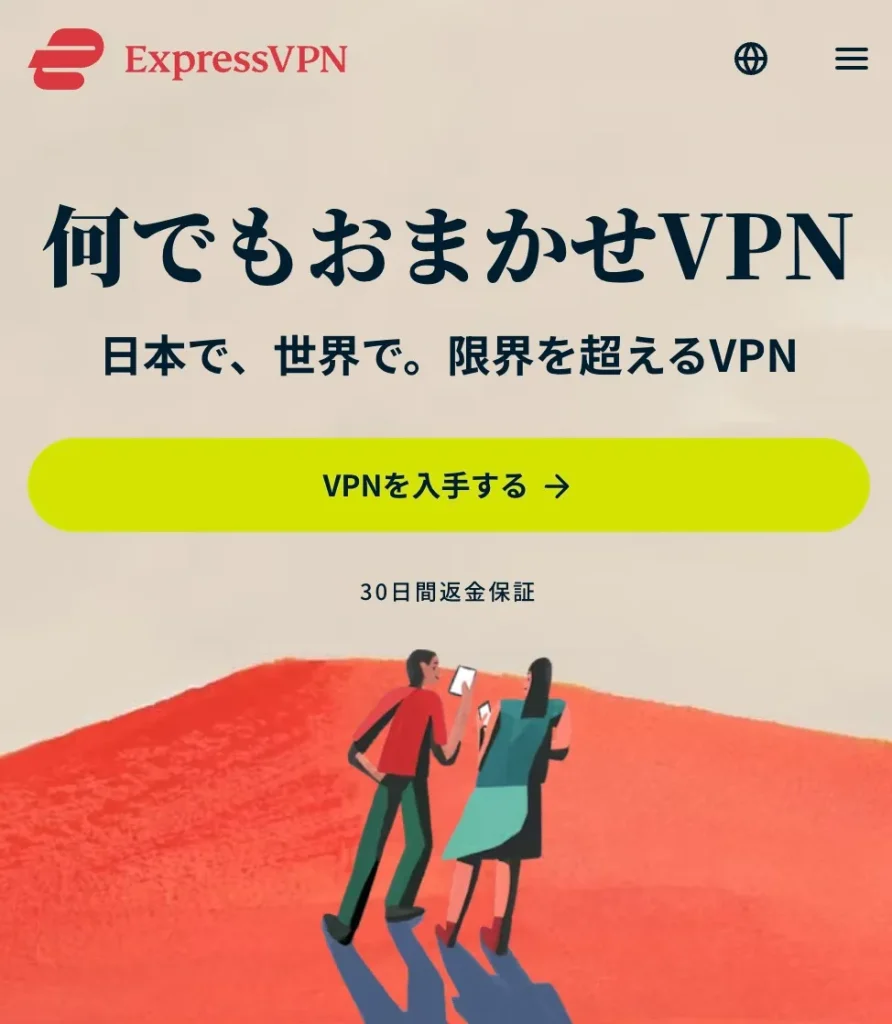
| セキュリティ機能 | AES-256暗号化 |
|---|---|
| ノーログポリシー | あり |
| 接続サーバー数 | 世界105カ国以上 |
| 利用料金 | 1ヶ月プラン:$12.95/月 6ヶ月プラン:$9.99/月 12ヶ月プラン:$8.32/月 |
| 運営会社 | Express Technologies Ltd. |
は世界各地に高速サーバーを配置しており、安定した接続が魅力です。
対応デバイスも幅広く、Windows、Mac、スマートフォン、ルーターなどあらゆる環境で動作します。独自のLightwayプロトコルを採用しており、高速かつセキュアな通信が期待できます。サポート体制も充実しているので、トラブル発生時に素早いアドバイスをもらえる点も安心です。
料金はやや高めですが、その分品質が安定しているため、海外の動画ストリーミング視聴をメインで利用する方や、ビジネス用途で常時VPNを必要とする方にとっては十分な価値があるでしょう。
30日間返金保証もあるので、お試し感覚で導入してみるのもありです。
Surfshark(サーフシャーク)
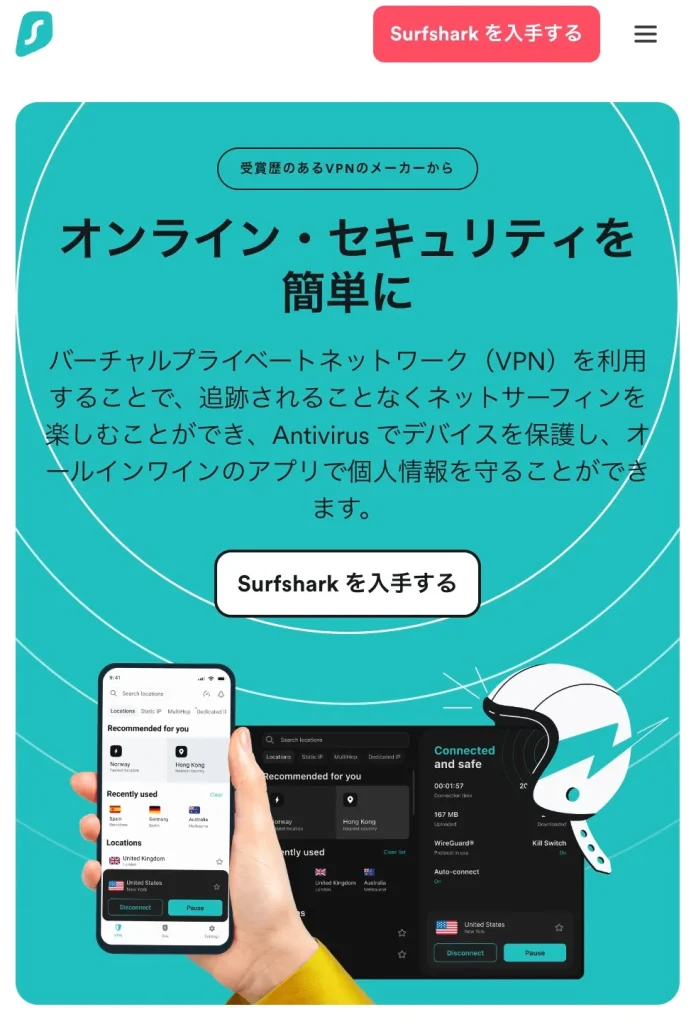
| セキュリティ機能 | AES-256暗号化、キルスイッチ |
|---|---|
| ノーログポリシー | あり |
| 接続サーバー数 | 世界100カ国以上に3,200台以上のサーバー |
| 利用料金 | 308円/月〜 |
| 運営会社 | Surfshark B.V. |
Surfsharkは、リーズナブルな料金設定と無制限の同時接続数が魅力のVPNです。
家族や友人とアカウントを共有しても接続台数の制限がないため、多数のデバイスでVPNを使いたい方に適しています。動作スピードも良好で、動画視聴やオンラインゲームでも大きな遅延が少なく使えるとの評価があります。
「CleanWeb」機能があり、広告やマルウェアをブロックしてくれる点も特徴です。
セキュリティ面ではAES-256暗号化を採用しているほか、Kill Switch機能も備えており、安全性の高さでも安心できます。デザインが分かりやすく、初心者でもスムーズに設定しやすいのもメリットです。
MillenVPN(ミレンVPN)
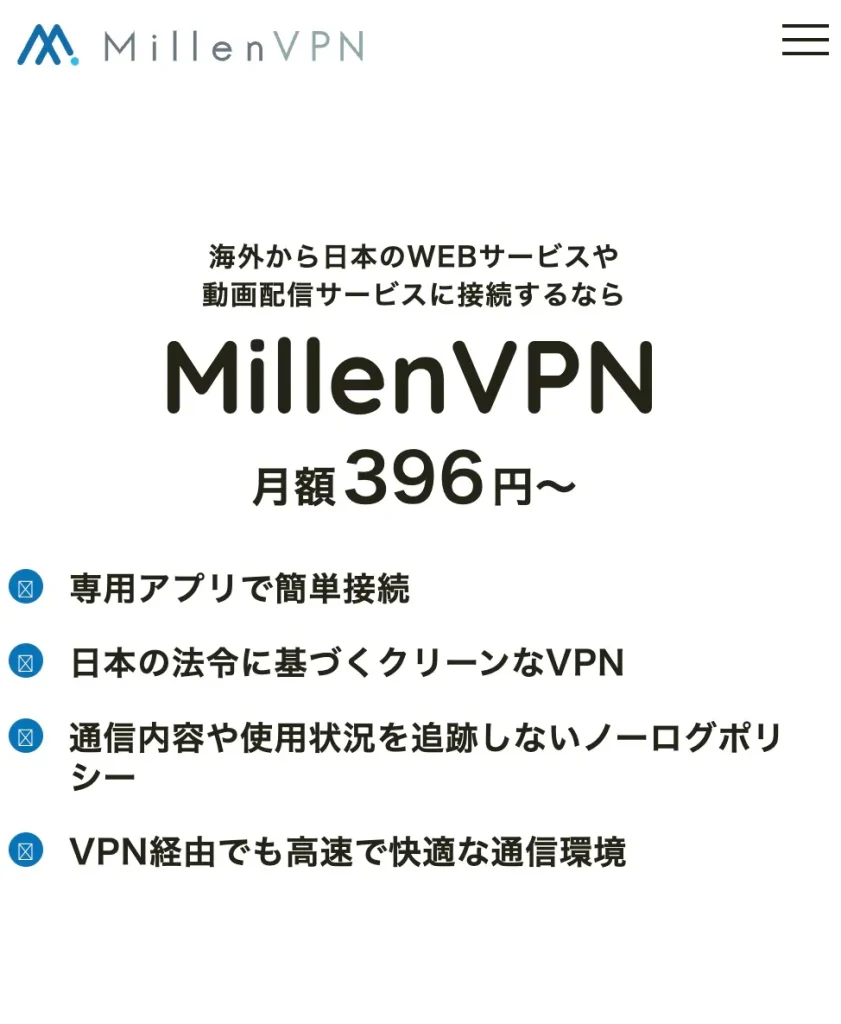
| セキュリティ機能 | AES-256暗号化、ダブルVPN |
|---|---|
| ノーログポリシー | あり |
| 接続サーバー数 | 世界72カ国に1,300以上のサーバー |
| 利用料金 | 396円/月〜 |
| 運営会社 | アズポケット株式会社 |
MillenVPNは日本企業が提供するVPNサービスで、日本人向けのカスタマーサポートが充実しているのがポイントです。
英語が苦手な方や、細かな不明点を日本語で問い合わせたい方にとっては使いやすいと言えます。サーバー数は大手に比べると少なめですが、速度や安定性は十分確保されています。
料金プランも比較的リーズナブルで、日本国内のサーバーに接続する場合には特に安定感を発揮します。
海外サイトへアクセスしたい場合の選択肢はやや限られるかもしれませんが、国内利用がメインなら満足できる性能を提供してくれるでしょう。
NordVPNが繋がらない時の対処法まとめ
NordVPNが繋がらないときは、ネット回線やデバイス設定、サーバー選択などを幅広く確認する必要があります。
環境やタイミングによって原因が異なるので、まずは基本的な対処法を試し、それでも解決しない場合は専門サポートや他のVPNも検討してみてください。
柔軟に対処して、快適なVPNライフを取り戻しましょう。